온라인 게임같은 걸 하다보면 이벤트 때문에 실제로는 하지도 않으면서 게임을 실행해야하는 경우가 있습니다. 이때 강제로 접속을 유지하고 있으면 CPU 때문에 다른 작업하는데 불편함을 겪기 십상입니다.
예를 들어 마비노기에서 열리는 낚시 이벤트처럼 낚시를 켜놓고 잠수를 타는 경우가 있습니다. 지금은 멀티 클라이언트가 막혔다고 들었는데, 예전에는 명의 1개에 총 3개의 계정을 만들 수 있어서 많은 유저들이 부캐를 이용해 낚시를 했습니다. 이 경우 컴퓨터가 확실히 힘들어하기 때문에 CPU 점유율을 낮추는 것은 필수죠.
Battle Encoder Shirase
이때 필요한 것이 바로 Battle Encoder Shirase라는 프로그램입니다. 약칭 BES는 프로세스가 사용하는 CPU 리소스에 제한을 걸어서 일정 비율 이상 사용하지 못하게 막아줍니다.
다운로드 방법
홈페이지에서 다운로드 받을 수 있습니다.
1.7.x 버전은 안정화 버전이고, 1.8.x 버전은 개발 중인 버전입니다.
웬만하면 안정적인 프로그램인 1.7.x 버전만 사용해도 무방합니다. 기본 기능에서 차이가 발생하는 것이 아니므로 특별한 일이 없으면 안정화(stable) 버전을 다운받는 것이 좋습니다.
사용 방법
먼저 사용 방법에 대해서 알려드리겠습니다. 아래 이미지는 1.6.2 버전 때 찍었지만 기본적으로 1.6.x 버전과 1.7.x 버전은 한번에 제한을 걸 수 있는 클라이언트의 개수에만 차이가 있으므로 이미지는 별도로 수정하지 않겠습니다.
1. 관리자 권한으로 프로그램 실행
실행 후 Target 버튼을 누릅니다.
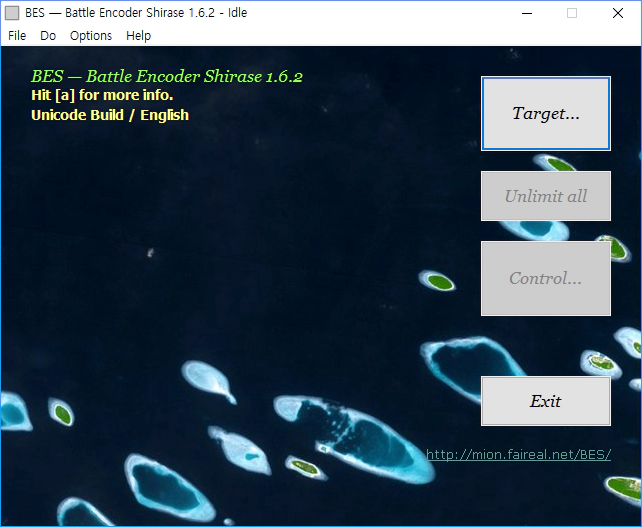
2. CPU 제한하려는 프로그램을 선택
Lmit this로 CPU 리소스를 제한을 합니다.
Limit/Watch를 이용하면 제한되는 응용 프로그램을 다시 실행할 때도 자동으로 제한을 겁니다.
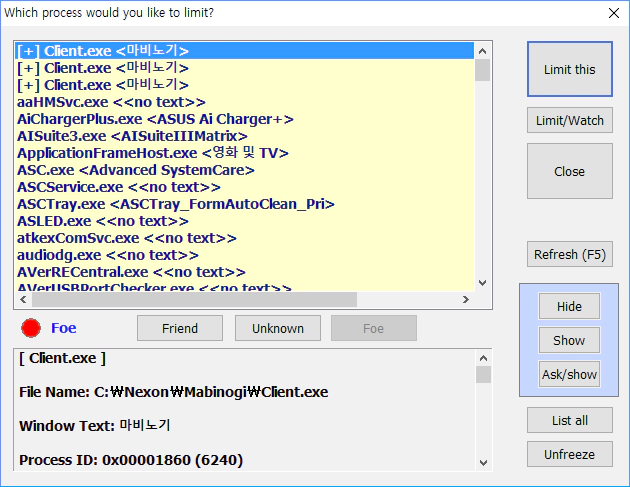
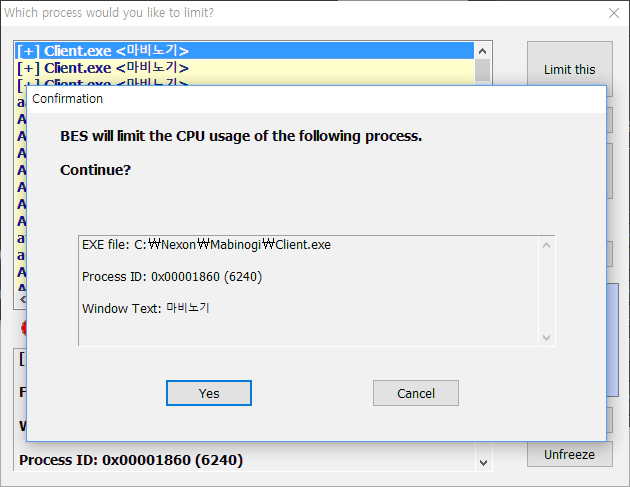
3. Control을 눌러 제한량을 변경
혹은 중간에 특정 프로세스만 제한을 풀 때도 이용할 수 있습니다.
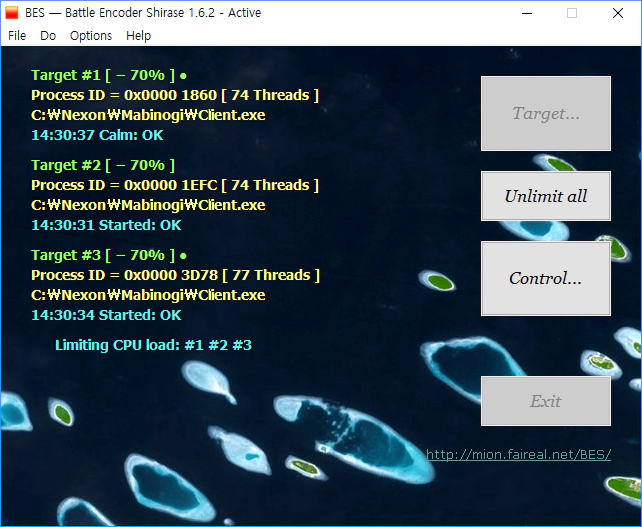
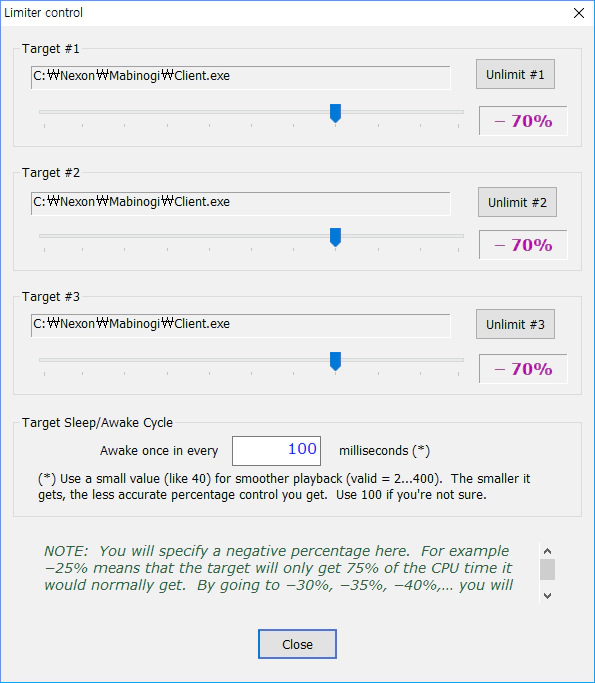
사용 시 TIP
Limit을 많이 걸수록 프로그램에 제한이 걸려 캐릭터의 움직임이 심각하게 끊겨보이거나 심지어는 네트워크 연결이 끊겨서 게임에서 팅길 수 있습니다.
그렇기 때문에 제한을 걸었을 때 문제가 생긴다면 Limit의 제한량을 조절해가면서 적당한 수치로 CPU에 제한을 걸면 됩니다.
5. 낮아진 CPU 점유율 확인
BES로 프로세스에 CPU 제한을 거는 작업이 끝났으면 작업 관리자(Ctrl+Alt+Delete)를 열어서 CPU 사용량을 확인해보세요. 점유율이 현저하게 낮아진 것을 확인할 수 있습니다.
이런 방식으로 게임 하나를 켜둔 상태로 다른 고사양 게임도 즐길 수 있습니다. 단, 이 방식은 메모리를 제한하지 않고 CPU 사용량만 제한하는 방식이므로 적정량의 메모리가 확보되어 있어야 합니다.
뿐만 아니라 중간에 피크에 걸려서 제한을 걸어놓은 게임이 먹통이 되어버릴 수 있기 때문에 가끔씩 확인해주는 일도 필요합니다. 그래도 약간의 번거로움만 제한다면 컴퓨터 자원 활용에 있어서 압도적인 이득을 볼 수 있기에 추천합니다.
또한 이 방법으로 컴퓨터 CPU의 사용량을 줄이면 낭비되는 전기세도 절감할 수 있다는 장점도 있습니다.